Evet, video izlemek için yüzlerce web sitesi ve uygulama var ancak YouTube en iyi seçenek gibi görünüyor. YouTube yalnızca ücretsiz değil aynı zamanda diğer platformlardan daha fazla içeriğe sahiptir. Her dakika binlerce kullanıcı platforma video yüklüyor.
Mobil uygulamaya gelince, YouTube’un mobil uygulaması zengin özelliklere sahip ancak kullanıcılar uygulamayı kullanırken sıklıkla birkaç sorunla karşılaşıyor. Kullanıcıları genellikle rahatsız eden sorun, YouTube videolarının Android’de gecikmesidir.
göstermek
Android’de YouTube Video Gecikmesi Nasıl Onarılır
Bu nedenle, videolara olan susuzluğunuzu gidermek için YouTube mobil uygulamasını kullanıyorsanız ancak video oynatırken gecikme yaşıyorsanız kılavuzu okumaya devam edin. Aşağıda, Android’de YouTube Video gecikmesini düzeltmek için birkaç basit yöntem paylaştık. Başlayalım.
1. Android’de YouTube Uygulamasını yeniden açın
YouTube Videosunun Android’de gecikmesi genellikle kalıcı sorunların bir işareti değildir; dolayısıyla uygulamanın yeniden açılması yardımcı olabilir.
Bu nedenle Android’inizin en son uygulama menüsünü açın ve YouTube uygulamasını kapatın. Kapattıktan sonra ana ekranınızdan veya Uygulama çekmecesinden tekrar açın.
2. YouTube Uygulamasını Durdurmaya Zorlayın
YouTube uygulamasını durdurmaya zorlamak, YouTube videolarının düzgün şekilde oynatılmasını engelleyebilecek hataları ve aksaklıkları ortadan kaldıracaktır.
Dolayısıyla, uygulamayı yeniden açmak Android’de YouTube video gecikmesini düzeltmeye yardımcı olmadıysa uygulamayı zorla durdurmayı deneyebilirsiniz.
YouTube uygulamasını zorla durdurmak için ana ekranınızdaki YouTube uygulaması simgesine uzun basın ve Uygulama Bilgileri’ni seçin. Uygulama Bilgisi ekranında Durdurmaya Zorla üzerine dokunun.
3. Telefonunuzun internet bağlantısını kontrol edin
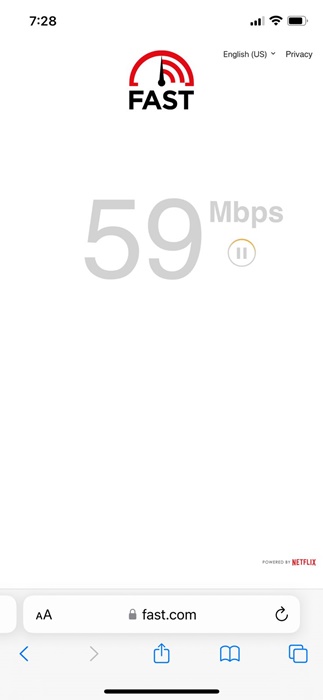
YouTube videolarının oynatılırken gecikmesi internet sorunlarının açık bir işaretidir. Telefonunuz sabit bir internet bağlantısına bağlı değilse videolar gecikecektir.
İnternet hızınız yavaşsa gecikmeyi azaltmak için YouTube uygulamasında video çözünürlüğünü düşürmeyi deneyebilirsiniz. Ancak en iyi seçenek, size uygun bir video deneyimi sunan hızlı ve istikrarlı bir internete bağlanmaktır.
İnternet hızlarından emin olmayanlar fast.com sitesini ziyaret ederek güncel hızlarını kontrol edebilirler. Site ayrıca internet bağlantısının ne kadar kararlı olduğunu da gösterecektir.
4. Video Çözünürlüğünü Değiştirin
Video gecikmesinin sebebinin yavaş internet hızı olduğunu anladıysanız video çözünürlüğünü değiştirmeyi deneyebilirsiniz. İşte her çözünürlük için önerilen internet hızı.
- 360p: 0,7 Mb/sn
- 480p: 1,1 Mb/sn
- 720p: 2,5 Mb/sn
- 1080p: 5 Mb/sn
- 4K: 20 Mb/sn
İnternet hızınıza göre uygulamanın çözünürlüğünü buna göre ayarlamanız gerekiyor. YouTube uygulamasında video çözünürlüğünü nasıl değiştireceğiniz aşağıda açıklanmıştır.
1. Videoyu YouTube uygulamasında oynatın.
2. Ardından, video oynatıcı arayüzündeki ayarlar dişli çark simgesine dokunun.
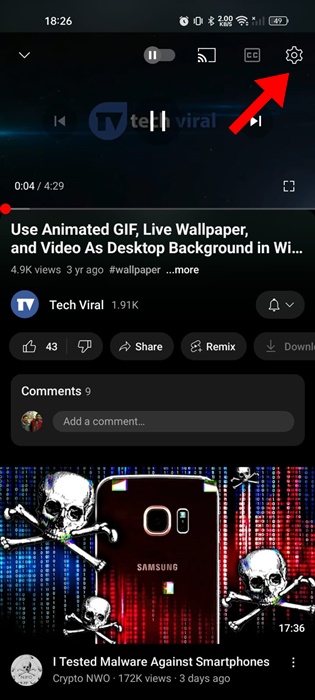
3. Görüntülenen menüde Kalite’ye dokunun.
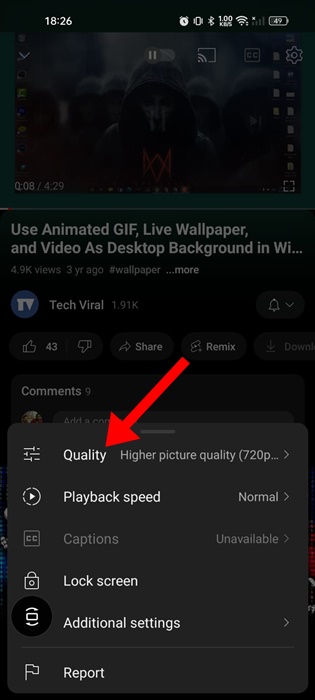
4. Görüntülenen istemde Gelişmiş’i seçin.
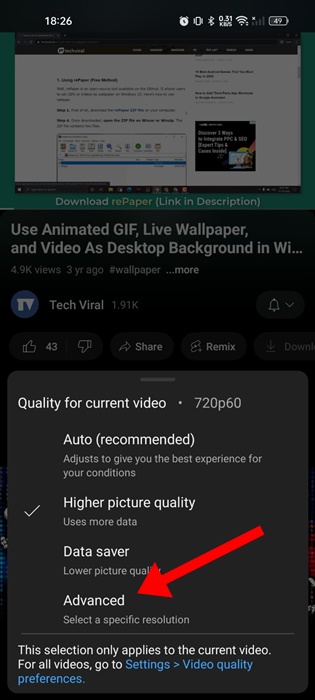
5. Şimdi geçerli videonun kalitesini seçin.
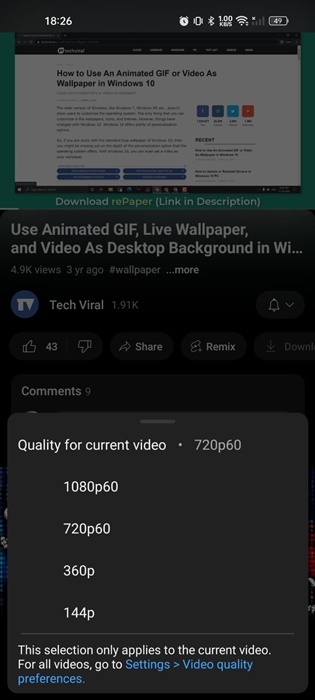
Bu kadar! Video gecikmelerini azaltmak için varsayılan seçimden daha düşük bir çözünürlük seçin.
5. Telefonunuzun Pil Tasarrufu Özelliğini Devre Dışı Bırakın
Android’in pil tasarrufu özelliği genellikle YouTube video oynatmayla çakışmasa da yine de bu özelliği devre dışı bırakmanız önerilir. Pil tasarrufunu devre dışı bırakmak sorunu çözmezse tekrar etkinleştirebilirsiniz.
1. Android telefonunuzda Ayarlar uygulamasını başlatın.

2. Ayarlar uygulaması açıldığında Pil’e dokunun.
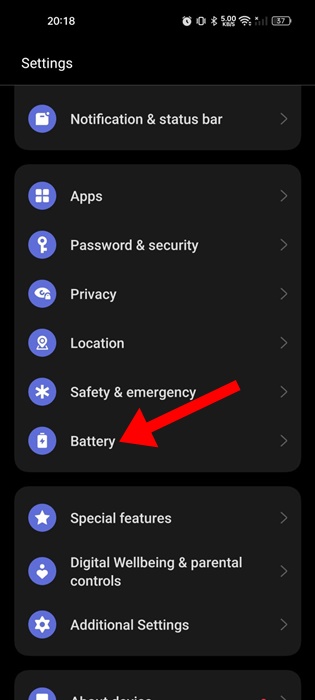
3. Pil ekranında Güç Tasarruf Modu’na dokunun.
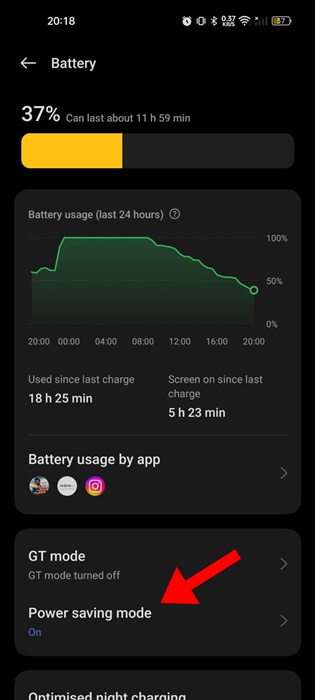
4. Güç Tasarrufu modu ayarlarında ‘Güç Tasarrufu Modu’ geçişini kapatın
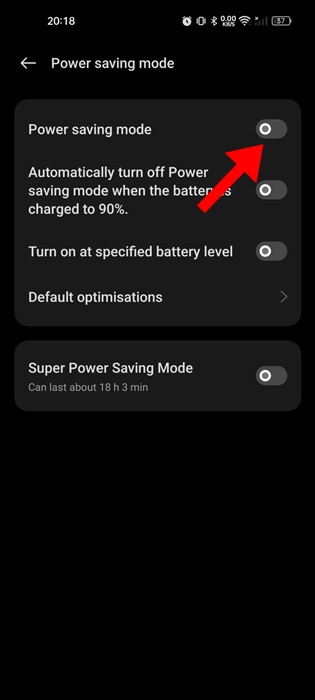
Bu kadar! Bu, Android akıllı telefonunuzdaki güç tasarrufu modunu kapatacaktır.
6. YouTube Sunucularını kontrol edin
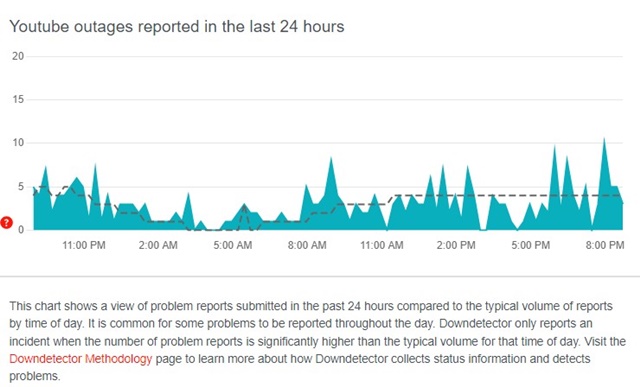
YouTube sunucuları kapalı olduğunda, YouTube videolarının gecikmesi gibi sorunlar bekleyebilirsiniz. Diğer tüm web tabanlı hizmetlerde olduğu gibi YouTube da sıklıkla kesintilerle karşı karşıyadır.
YouTube sunucuları bakım nedeniyle sıklıkla kapalıdır. Sunucular kapalıysa uygulama yeni videoları açamayabilir veya getiremeyebilir veya videolar çok fazla arabelleğe alınabilir.
Bu nedenle YouTube uygulamasında herhangi bir değişiklik yapmadan önce sunucu durumunu kontrol etmeniz önemlidir. Sunucular kapalıysa geri yüklenene kadar bekleyin.
7. Bir WiFi ağına bağlanın
Mobil verilere bağlıyken video oynatma sorunları yaşıyorsanız bir WiFi ağına bağlanmayı deneyebilirsiniz.
Mobil veri bağlantınızın videoyu oynatacak bant genişliğine sahip olmaması mümkündür; dolayısıyla oynamıyor.
Yakındaki bir WiFi ağına bağlanıp videoyu oynatabilirsiniz. Ardından videonun Android telefonunuzda sorunsuz oynatılıp oynatılmadığını kontrol edin.
8. VPN/Proxy Uygulamalarını devre dışı bırakın
VPN ve Proxy uygulamaları bağlantı süresini uzatarak bağlantının başarısız olmasına neden olur. Dolayısıyla, video oynatırken telefonunuz bir VPN sunucusuna bağlıysa videolar büyük olasılıkla arabelleğe alınmadan oynatılmayacaktır.
Bu nedenle, herhangi bir VPN veya Proxy uygulaması kullanıyorsanız bunları geçici olarak kapatın ve ardından videoyu tekrar oynatmayı deneyin. Video herhangi bir arabellek veya gecikme olmadan oynatılıyorsa nedenini biliyorsunuzdur.
9. YouTube Uygulamasında Veri Tasarruf Modunu Devre Dışı Bırakın
YouTube mobil uygulamasında, mobil veri tasarrufu için ayarları otomatik olarak ayarlayan özel bir veri tasarrufu modu bulunur. Bazen bu özellik videoda gecikme sorunlarına yol açabilir; bu nedenle onu devre dışı bırakmak en iyisidir. YouTube uygulamasında veri tasarrufu modunu nasıl devre dışı bırakacağınız aşağıda açıklanmıştır.
1. Android telefonunuzda YouTube uygulamasını başlatın.
2. Uygulama açıldığında sağ üst köşedeki profil simgesine dokunun.
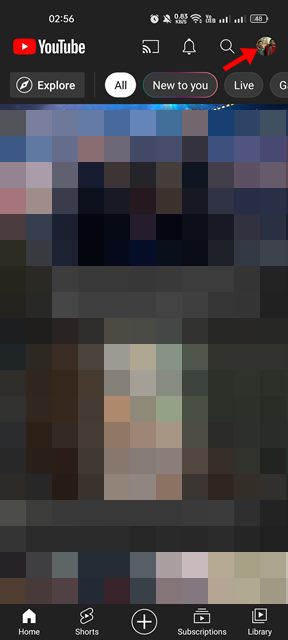
3. Profil ekranında Ayarlar’a dokunun.
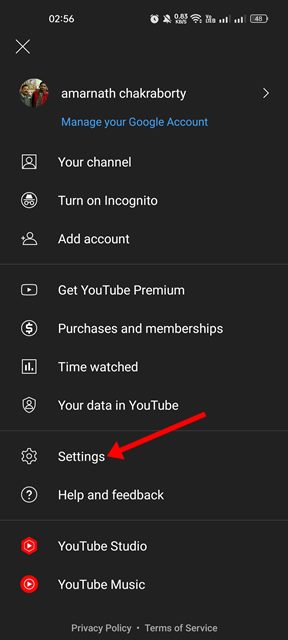
4. Daha sonra Ayarlar’da Veri Tasarrufu’na dokunun.
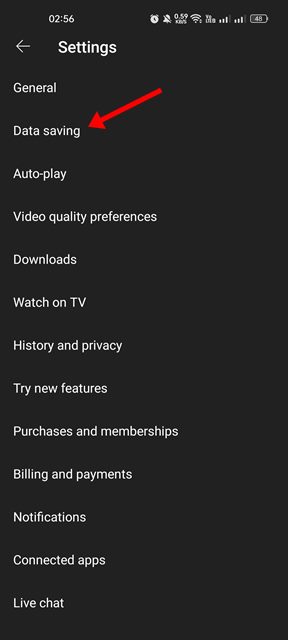
5. Veri Tasarrufunda Veri Tasarrufu modu geçişini etkinleştirin.
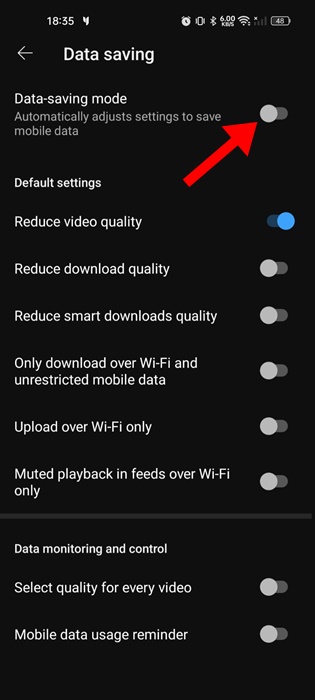
Bu kadar! Android için YouTube uygulamasında veri tasarrufu modunu bu şekilde kapatabilirsiniz.
10. YouTube Uygulama Önbelleğini temizleyin
Eski önbelleğin video oynatma sorunlarını tetikleme olasılığını ortadan kaldırmak için Android’deki mevcut YouTube uygulama önbelleğinin temizlenmesi önemlidir. YouTube uygulama önbelleğini nasıl temizleyeceğiniz aşağıda açıklanmıştır.
1. YouTube uygulama simgesine uzun basın ve Uygulama Bilgisi’ni seçin.
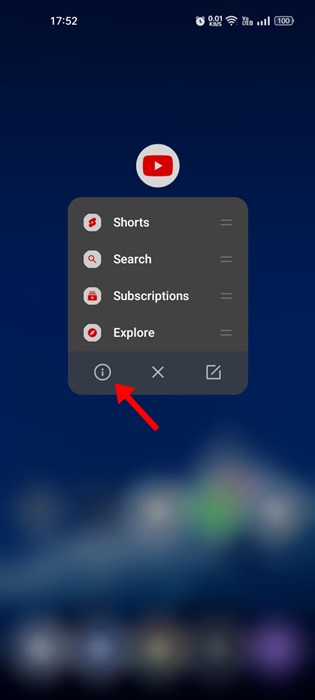
2. Uygulama bilgisi ekranında Depolama kullanımı üzerine dokunun.
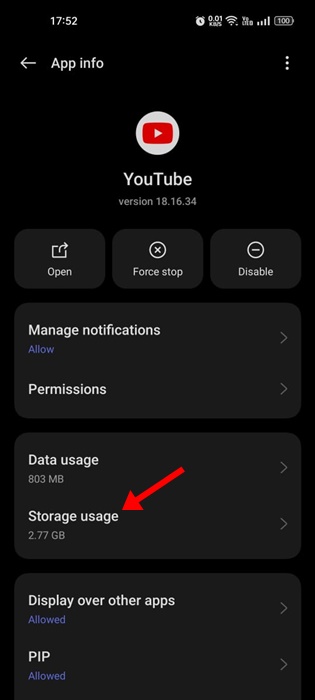
3. Depolama Kullanımında Önbelleği Temizle’ye dokunun.
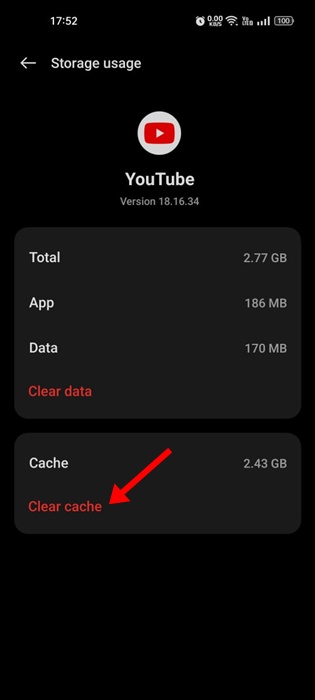
Bu, Android için YouTube uygulamasında kayıtlı önbelleği temizleyecektir. Temizlendikten sonra açın ve Google Hesabınızla giriş yapın.
10. YouTube Uygulamasını Güncelleyin
Hatalar ve aksaklıklar bir uygulamayı hatalı davranmaya zorlayabilir; Kullandığınız YouTube uygulamasının sürümünde bir hata varsa videolar Android telefonunuzda gecikebilir.
Android uygulamanızı Google Play Store’dan son sürüme güncelleyerek bu tür hataları ortadan kaldırabilirsiniz. Android’de YouTube uygulamasını nasıl güncelleyebileceğinizi burada bulabilirsiniz.
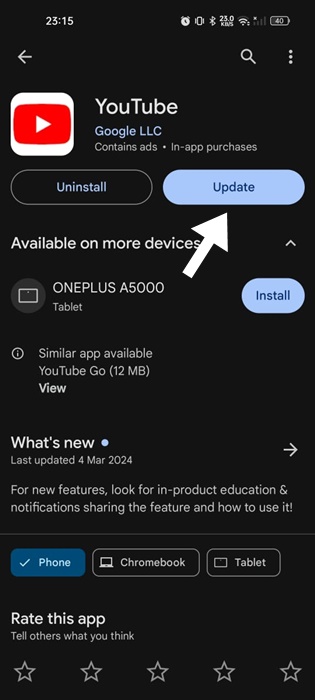
- Android telefonunuzda Google Play Store’u açın.
- Play Store açıldığında YouTube’u arayın.
- Resmi YouTube uygulama listeleme sayfasını açın. Ardından Güncelle düğmesine dokunun.
Bu, Android telefonunuzda yüklü olan YouTube uygulamasını güncelleyecektir.
Bunlar, Android akıllı telefondaki YouTube video gecikmesini düzeltmenin birkaç basit yöntemidir. Bu konuyla ilgili daha fazla yardıma ihtiyacınız varsa yorumlarda bize bildirin. Ayrıca bu kılavuzu faydalı bulduysanız arkadaşlarınızla paylaşmayı unutmayın.


